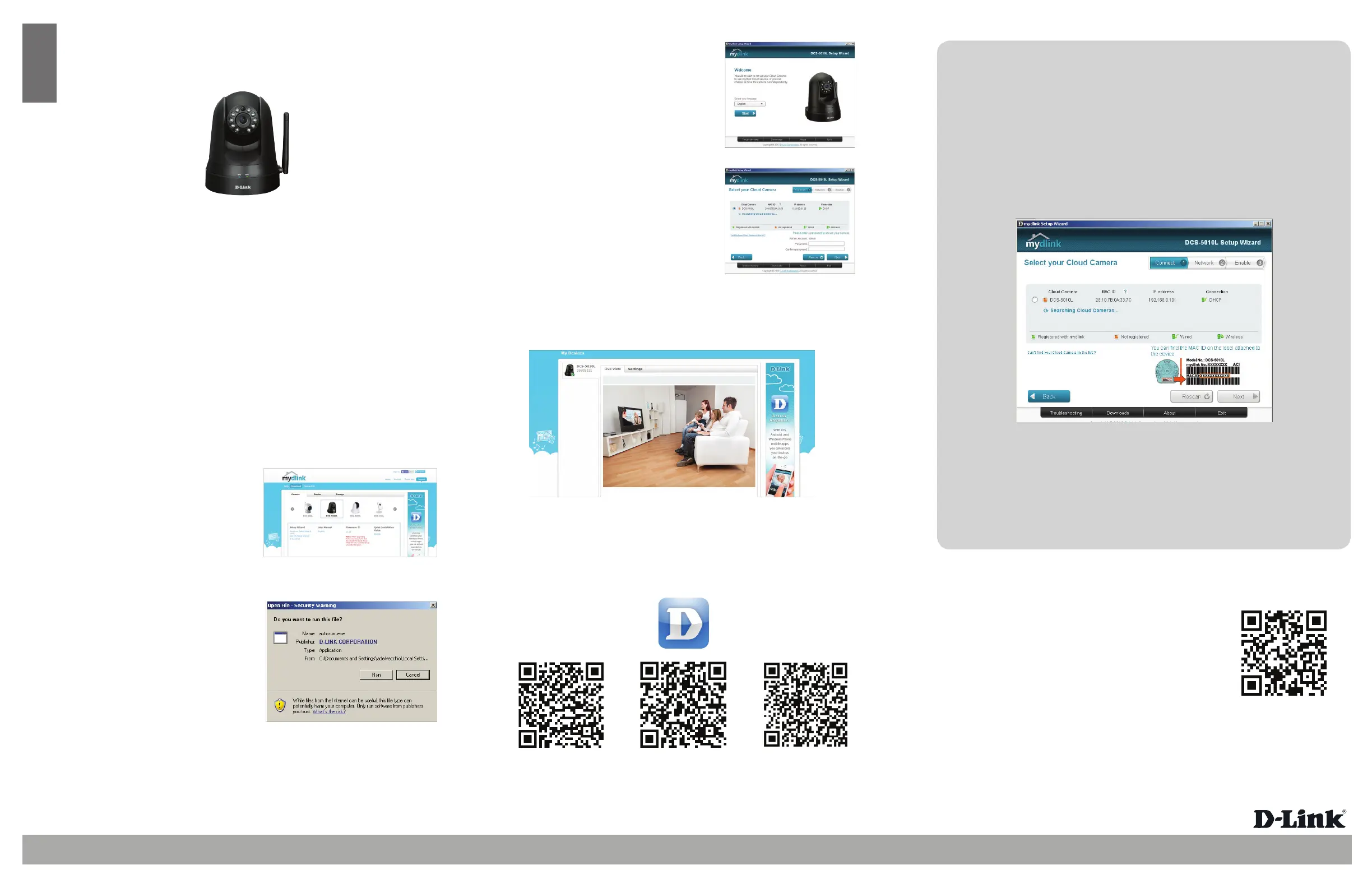FRANÇAIS
Guide d’installation rapide
Caméra réseau panoramique inclinaison
avec vision nocturne
Merci d’avoir acheté la caméra réseau panoramique inclinaison avec vision nocturne,
DCS-5020L. Procédez comme suit pour congurer correctement votre caméra.
DCS-5010L
Support technique
Vous avez des dicultés à installer votre nouveau produit? Le site
web de D-Link contient les derniers logiciels et les documentations
d’utilisateur mises à jour pour les produits D-Link. Vous pouvez
également contacter le support technique D-Link via notre site
web ou par téléphone.
Canada
Téléphone: (800) 361-5265
Internet: http://support.dlink.ca/dcs-5010l
Copywrite ©2014. Tous droits réservés. D-Link, le logo D-Link, le logo RoHS de D-Link et mydlink sont des marques ou des marques déposées de D-Link
Corporation ou de ses liales. Les autres marques ou marques déposées appartiennent à leurs propriétaires respectifs. Les caractéristiques du produit,
sa taille et sa forme sont soumises à modication sans préavis et l’apparence réelle du produit peut diérer de celle illustrée sur la boîte. Les détails de
la garantie se trouvent à l’intérieur de l’emballage. Pour plus de détails visitez dlink.ca (Canada)
Version 1,10 | 04 mars 2014
• Ordinateur avec Microsoft Windows ® 7, Vista ® ou XP, Mac OS X10.5 ou
versions ultérieures
• PC de 1,3 GHz ou plus; au moins 128 Mo de RAM
• Internet Explorer 7 ou toute version supérieure, Firefox 13 ou toute version
supérieure, Safari 4 ou toute version supérieure, Chrome 19 ou toute version supérieure
• Réseau Ethernet 10/100 laire ou réseau sans l (802.11g ou 802.11n)
Remarque : Si vous voyez une des invites de sécurité de Windows, il est sécuritaire de passer par
la sélection de l’option appropriée.
Conguration système requise
Installation
Étape 1 :
Alimenter la caméra en branchant le cordon d’alimentation à une prise électrique.
Étape 2 :
Télécharger l’assistant de conguration et
le dernier manuel au www.mydlink.com/
support. Faites déler vers la droite dans
le menu de navigation de produits pour
trouver la caméra DCS-5010 l. Sous le menu
“setup wizard” téléchargez l’assistant
de conguration pour votre système
d’exploitation.
Étape 3 :
Lancez le chier une fois qu’il est téléchargé.
Étape 4 :
Cliquez sur le bouton Start (démarrer) pour lancer
l’assistant et suivez les instructions de Setup Wizard
(l’assistant de configuration) pour terminer la
conguration de votre caméra. Si vous êtes invité à
télécharger ActiveX, cliquez sur Yes (Oui).
Étape 5 :
Après avoir terminé l’assistant de conguration, ouvrez votre navigateur web pour aller à
http://www.mydlink.com et vous connecter à votre compte et consultez votre caméra.
Étape 6 :
Pour visualiser à distance votre caméra sur votre mobile Android ou iOS, utiliser les codes
QR ci-dessous ou télécharger l’application mydlink lite depuis l’App Store, Google Play ou
Windows Phone store.
l’application
mydlink
MC
Lite
pour Android
MC
Support technique
l’application
mydlink
MC
Lite
pour iOS®
l’application
mydlink
MC
Lite pour
Windows Phone
Résolution des problèmes (Troubleshooting)
l’application
mydlink
MC
lite
• Vous ne pouvez pas voir la caméra à partir de l’application
mydlink lite ou le portail
• Si vous n’avez pas déjà fait, exécutez l’assistant de conguration et ajoute la DCS-5010L
à votre compte mydlink ou créer un nouveau compte.
• Si votre caméra a été ajouté à votre compte mydlink et il ne fonctionne toujours pas,
éteignez la caméra pendant 10 secondes et rallumez. Attendez que le voyant
d’alimentation devient vert et réessayez.
Assistant de conguration ne trouve pas votre caméra
• Assurez-vous que la caméra est connectée à votre routeur via une connexion laire
(port LAN) ou sans l.
• Vériez que la DEL le devant de la caméra est allumé en vert.
• Si vous congurez la caméra via une connexion sans l, essayez la conguration à l’aide
d’une connexion laire.
• Désactivez votre pare-feu lors de l’installation.
Remarque :
Lors de Setup Wizard (l’assistant de conguration),
vous serez invité à donner votre caméra un mot de passe
administrateur. Soyez sûr de garder votre mot de passe
dans un endroit sécuritaire pour référence ultérieure.
